Windows에서 'Proc를 호출 할 수 없음'오류를 고치는 방법은 무엇입니까?
- Susan Sarandon원래의
- 2025-02-27 04:00:12124검색
.
-
오류가 표시되는 프로그램 (exe 파일)에서 마우스 오른쪽 버튼을 클릭하십시오.
- 컨텍스트 메뉴에서 관리자로 run을 선택하십시오
프로그램이 오류없이 열리면 다시 마우스 오른쪽 버튼을 클릭하고 속성으로 이동 & gt; 호환성 , 그리고 을 확인 하여이 프로그램을 관리자로 실행 하여이 변경 사항을 영구적으로 만들 수 있습니다. -
수정 2. 누락 또는 손상된 런타임 라이브러리를 확인하십시오 많은 응용 프로그램이 Microsoft Visual C 재분배에 의존하며 라이브러리가 누락되거나 손상된 라이브러리가 호출 오류를 유발할 수 있습니다. 제어판 를 시작하고 프로그램을 오픈하십시오 & gt; 여기에서 프로그램을 제거하고 여기에서 아래로 스크롤하여 visual c 버전의 목록을 확인하고 브라우저의 모든 브라우저를 열고 공식 Microsoft Visual C 다운로드 페이지로 이동하십시오. .
Visual Studio의 모든 누락 된 버전을 다운로드하여 설치하십시오 (참고 : 를 사용하는 경우 및 PC를 다시 시작하고 문제가 해결되었는지 확인하십시오.
그렇지 않은 경우 다음 각 구성 요소를 다시 설치 해보십시오.
Microsoft Visual C 2010 재분배 가능 패키지 (x86)
시각적 c 시각적 스튜디오를 위해 시각적 스튜디오를위한 시각적 C
- Visual St Studio 2015, 2017, 2019 및 2022에 대한 Visual C 재배포 가능한 패키지
PC를 다시 시작하고 오류가 지속되는지 확인하십시오
수정 3. 호환성 모드 에서 응용 프로그램을 실행하십시오 Windows 업데이트 후 또는 이전 소프트웨어를 실행할 때 오류가 나타나면 호환성 모드를 강제로 도움이 될 수 있습니다. 앱의 바로 가기
또는 exe 파일을 마우스 오른쪽 버튼으로 클릭하고 속성을 선택하십시오.
- 호환성 탭으로 이동하십시오
의 호환 모드 에서이 프로그램을 실행하고 이전 버전의 Windows를 선택하십시오.
를 클릭 한 다음 를 클릭 한 다음 OK
fix 4. 타사 바이러스 백신 소프트웨어 를 비활성화하십시오 과잉 보호 안티 바이러스 소프트웨어는 응용 프로그램이 특정 기능을 실행하는 것을 막을 수있어 "Proc를 호출 할 수 없음"오류로 이어질 수 있습니다. - 바이러스 백신 소프트웨어를 열고 설정으로 이동하십시오
는 일시적으로 실시간 보호 또는 응용 프로그램 차단 기능 . 영향을받는 응용 프로그램을 다시 시작해보십시오 - Whitelist/Exclusions 및 다시 활성화 된 보호.
fix 5. 영향을받는 응용 프로그램 를 다시 설치하십시오오류가 특정 프로그램에 연결된 경우 파일 손상 또는 오해를 해결하는 데 도움이 될 수 있습니다. 시작 시작 를 마우스 오른쪽 버튼으로 클릭하고 문제가있는 응용 프로그램을 찾아 제거를 클릭하고 를 클릭하고 화면에- 를 따르십시오. 컴퓨터를 다시 시작하고 공식 웹 사이트에서 최신 버전의 소프트웨어를 다운로드하십시오.
프로그램을 설치하고 오류가 해결되었는지 확인하십시오. 수정 6. 시스템 파일 검사기 (SFC) 및 DISP 를 실행하십시오손상된 시스템 파일은 응용 프로그램을 방해하고 "Proc를 호출 할 수 없음"과 같은 런타임 오류를 유발할 수 있습니다. 시스템 스캔을 실행하면 누락되거나 손상된 파일을 복구하는 데 도움이 될 수 있습니다. - 를 따르십시오. 컴퓨터를 다시 시작하고 공식 웹 사이트에서 최신 버전의 소프트웨어를 다운로드하십시오.
오류가 해결되면 항 바이러스에 프로그램을 추가하여 를 입력하십시오
변경 사항을 허용 할 것인지 묻습니다 - 예. 를 클릭하십시오.명령 프롬프트를 마우스 오른쪽 버튼으로 클릭하고 결과 결과를 관리자로 선택하십시오. 사용자 계정 제어 > 다음 명령을 복사하여 붙여 넣고 를 눌러 를 입력하십시오.
- SFC /Scannow
- DISP /Online /Online /Checkhealge /CheckHealth /CheckHealth /CheckHealth /CheckHealth /CheckHealth /checkHealth /checkHealth /checkHealth /checkHealth /checkHealth /checkHealth /checkHealth /checkHealth /checkHealth /checkHealth /checkHealth
- (
- 참고 : 마지막 명령을 실행하는 오류가 발생하면
- 바이러스 백신 소프트웨어를 열고 설정으로 이동하십시오
- /source : C : recairsourcewindows /limitaccess
-
수정 7. 깨끗한 부츠를 수행하십시오 배경 응용 프로그램 또는 충돌하는 서비스가 절차 호출을 방해하는 경우 깨끗한 부팅은 문제를 격리하는 데 도움이 될 수 있습니다. -
유형 msconfig 를 Windows 검색에서 다음 를 누르십시오
- 서비스 탭을 선택하고 모든 Microsoft 서비스 숨기기 checkbox. pick 모두를 비활성화합니다 startup 탭으로 가서 작업 관리자 열기를 클릭하십시오. 여기서는 비 창자 항목을 마우스 오른쪽 버튼으로 클릭하고 비활성화를 선택하십시오. 작업 관리자를 닫습니다.
- 부츠 탭으로 가서 안전 부츠 컴퓨터를 다시 시작하고 컴퓨터가 여전히 나타나는지 확인하십시오.
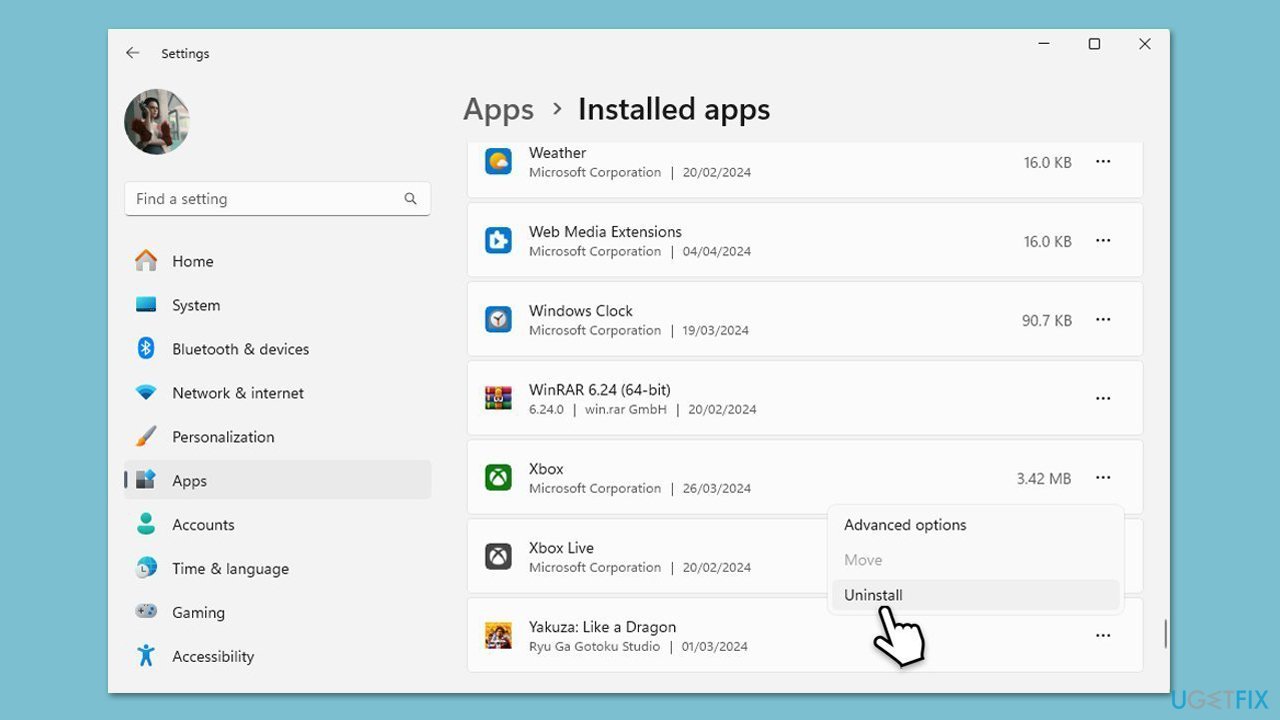
시스템을 다시 시작하십시오
- 시스템.
위 내용은 Windows에서 'Proc를 호출 할 수 없음'오류를 고치는 방법은 무엇입니까?의 상세 내용입니다. 자세한 내용은 PHP 중국어 웹사이트의 기타 관련 기사를 참조하세요!
if for while select checkbox require try Error using copy this background windows visual studio microsoft issue prompt Access Prompt Other
성명:
본 글의 내용은 네티즌들의 자발적인 기여로 작성되었으며, 저작권은 원저작자에게 있습니다. 본 사이트는 이에 상응하는 법적 책임을 지지 않습니다. 표절이나 침해가 의심되는 콘텐츠를 발견한 경우 admin@php.cn으로 문의하세요.
이전 기사:YouTube 음악을위한 최고의 팁과 요령다음 기사:없음

